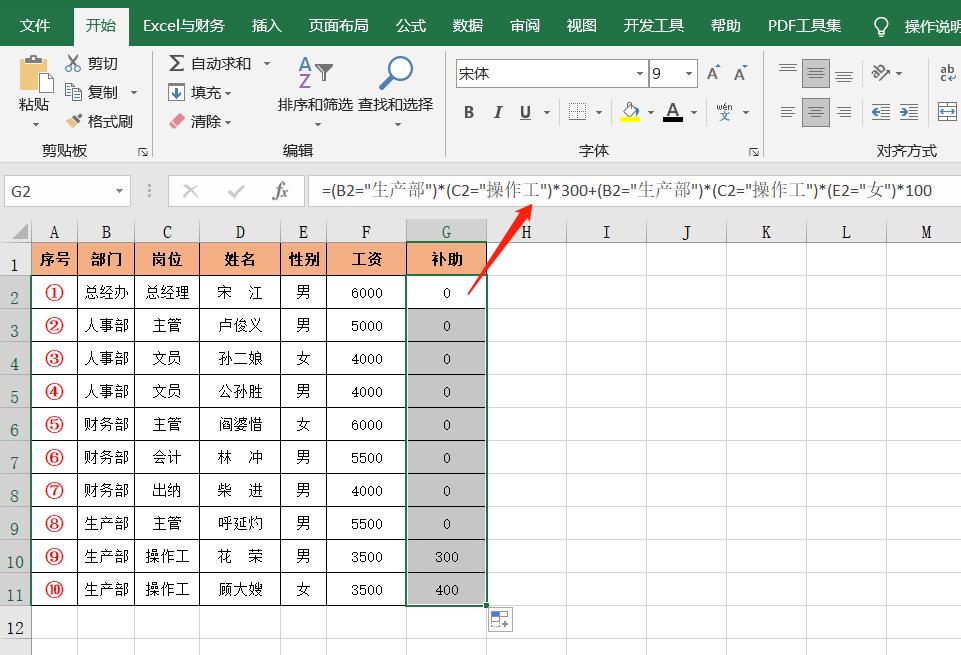Excel如何实现多条件筛选? 1个函数都不用也能搞定Excel多条件判断
脚本之家
平常我们在Excel表格中进行多条件判断时,一般用IF函数,在Excel2019版本中又出现了一个IFS函数,对于多条件判断更是简单方便。但是,今天,标题大家已经看到了,1个函数都不用就能搞定多条件判断,有些不相信了吧?慢慢来看。
1.单条件判断
先来个简单的单条件判断,要求:下图表格中给女员工发放补助200元。
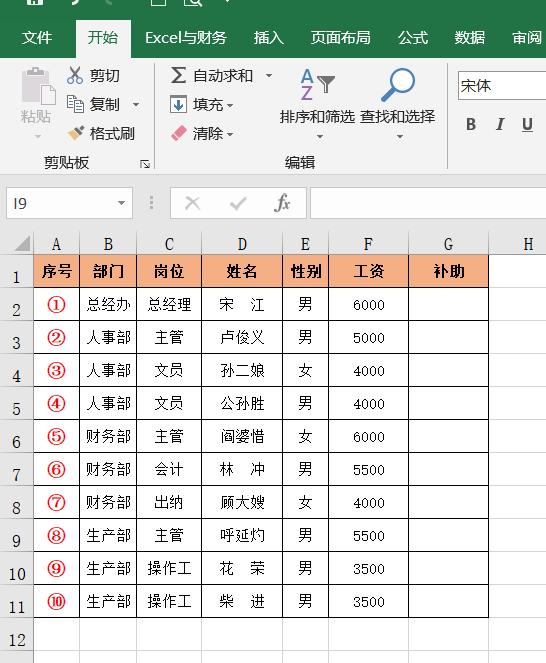
用IF函数解决:
在G2单元格输入公式:=IF(E2="女",200,0),回车键确认公式后,再选中G2单元格,双击或下拉填充公式即可得到计算结果。
公式很简单,含义不再讲述。
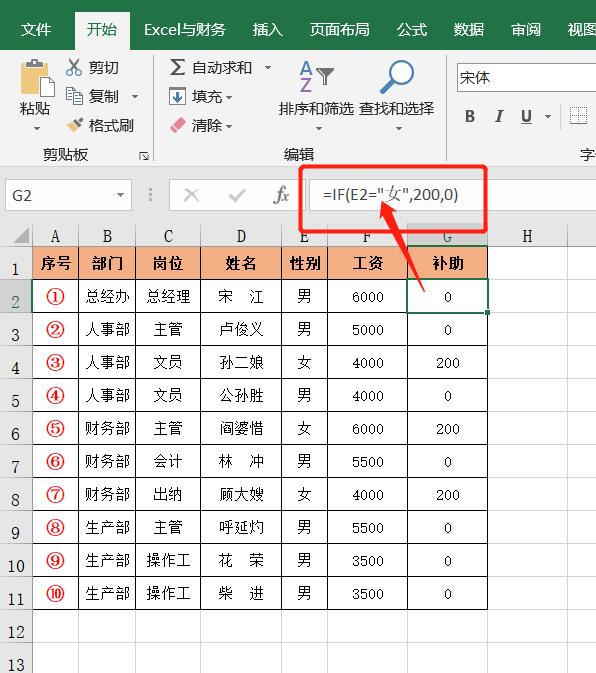
不用函数解决:
在G2单元格输入公式:=(E2="女")*200,同样双击或下拉填充公式。
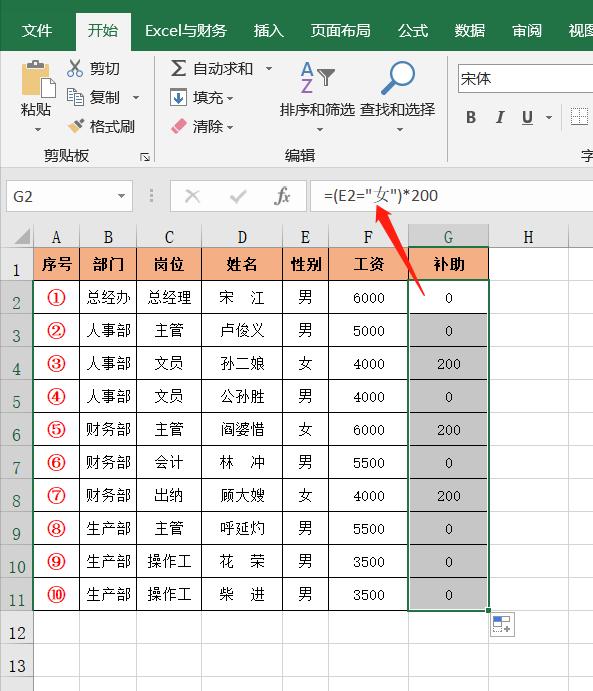
说好的没用函数,问题也解决了。还是来看看公式的含义吧!
我们都知道IF函数的第一个参数为条件,返回逻辑值TRUE(真值)或FALSE(假值),而逻辑值也是可以进行运算的,其中TRUE为1,FALSE为0,不用函数的公式就是利用了这一点来实现的。
公式中(E2="女"),当E2="女"时,为真值,也就是1,与后面的*200计算结果就不用说了吧,你懂得!
2.两个条件判断
其实明白了单条件判断不用函数,多条件理解就相对简单了。要求:给“生产部”“操作工”发放补助300元。
用IF函数解决:
公式:=IF(AND(B2="生产部",C2="操作工"),300,0)
由于要满足两个条件,公式中用AND函数测试所有条件均为TRUE或FALSE。

不用函数解决:
公式:=(B2="生产部")*(C2="操作工")*300
公式中(B2="生产部")和(C2="操作工")只要有一个不满足结果是FALSE,也就是0,那么公式最终结果也是0。
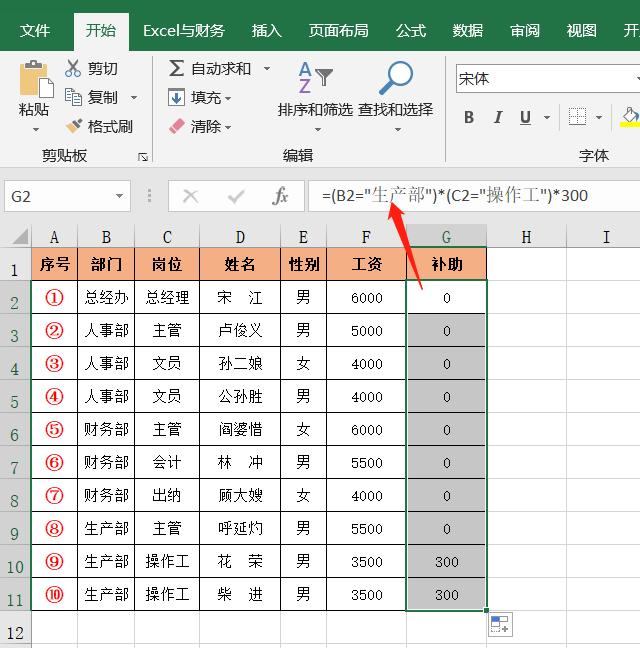
3.三个条件判断
再增加一个条件, 要求:给“生产部”“操作工”发放补助300元,其中女员工追加100元,也就是生产部女操作工发放补助400元。
用IF函数解决:
公式:=IF(AND(B2="生产部",C2="操作工"),IF(E2="女",400,300),0)
公式中使用了IF函数嵌套,外层IF函数判断“生产部”和“操作工”,内层IF函数判断“女”员工。
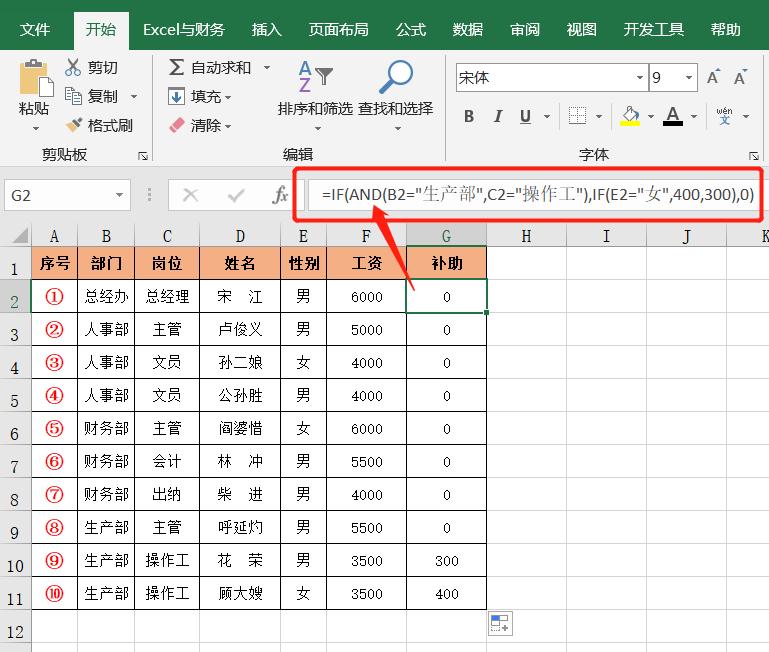
不用函数公式解决:
公式:=(B2="生产部")*(C2="操作工")*300+(B2="生产部")*(C2="操作工")*(E2="女")*100
又是一个函数也没用,神奇吧!公式虽然长一些,相信小伙伴们也能看明白了吧,就是小学生的乘法和加法运算,所以不要把Excel函数想得那么高、大、上,你有什么更好的多条件判断公式可以评论区留言分享哟!